
时间:2020-09-30 19:14:11 来源:www.win10xitong.com 作者:win10
win10关闭自动更新方法的问题偶尔都会出现在大家使用win10系统的时候,要是你的电脑知识不够丰富,那面对win10关闭自动更新方法的问题就不知道怎么办了。要是你也碰到了这个问题该怎么办呢?大家可以按照这样的解决思路:1、右键开始菜单,点击“运行”。2、在运行窗口内输入命令“services.msc”后按下回车键打开“服务&rdquo就彻底解决了。下边就是详细的win10关闭自动更新方法的详细解决手段。
1、右键开始菜单,点击“运行”。
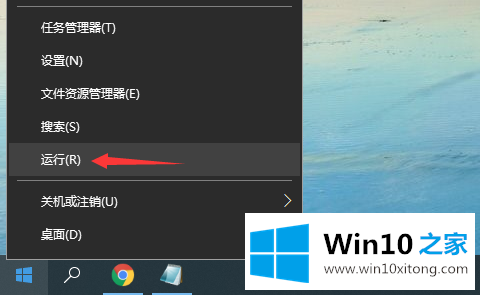
2、在运行窗口内输入命令“services.msc”后按下回车键打开“服务”。
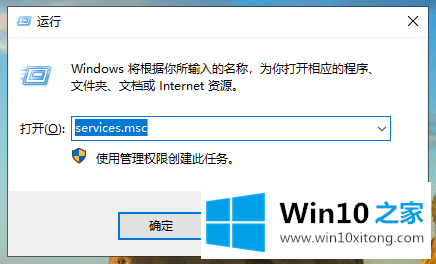
3、在服务窗口中找到Windows Update服务,双击打开该服务的属性。
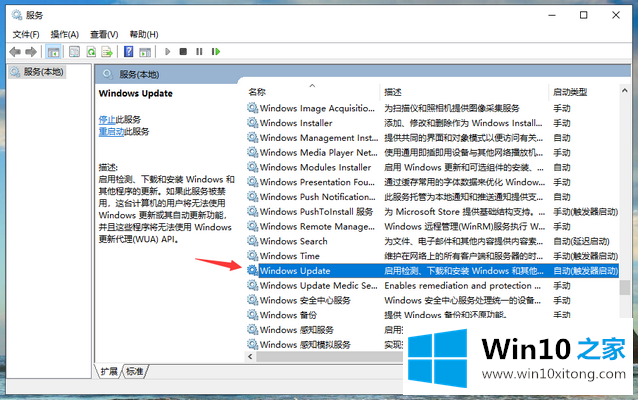
4、将启动类型更改为“禁用”。
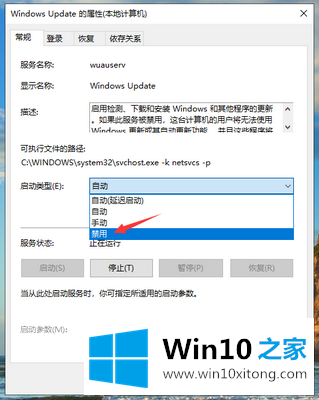
5、点击下方的“停止”按钮。
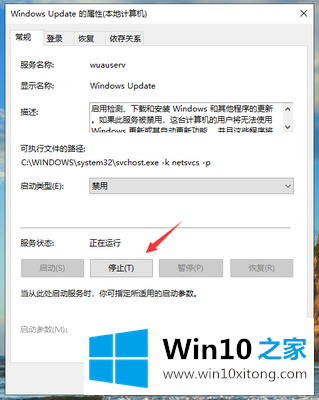
6、切换到恢复选项卡,将“第一次失败”的反应设置为“无操作”。
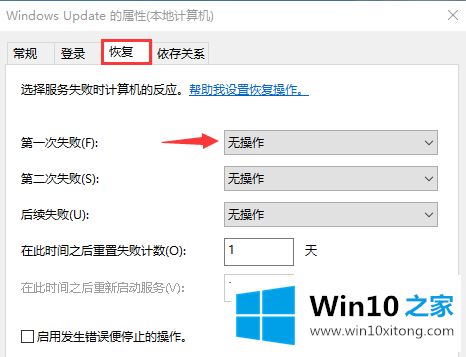
完成上述设置后,点击确定或应用保存设置即可。这样win10的自动更新服务就成功关闭了。
今天的这篇教程就是详细的讲了win10关闭自动更新方法的详细解决手段,如果你需要重装系统或者下载系统,本站也是你的好选择。